PS教程
- 1.走进实用的Photoshop世界
- 1.1.Photoshop能做什么
- 1.2.位图和矢量图的区别
- 1.3.下载Photoshop
- 1.4.高效学习Photoshop的方法
- 2.熟悉Photoshop的基础操作
- 2.1.用户界面
- 2.2.图像的视图操作
- 2.3.文件的基本操作
- 2.4.更改图像尺寸
- 3.图层的使用
- 3.1.图层的基本操作
- 3.2.图层间的关系
- 3.3.图像的自由变换
- 3.4.合并与盖印图层
- 4.选区工具
- 4.1.认识选区
- 4.2.选框工具组
- 4.3.套索工具组
- 4.4.魔棒工具组
- 4.5.选择并遮住(调整边缘)
- 4.6.存储选区和载入选区
- 4.7.综合案例:水果创意海报设计
- 5.颜色填充
- 5.1.纯色填充
- 5.2.渐变填充
- 5.3.图案填充
- 5.4.锁定透明像素填充颜色
- 5.5.综合案例 :时尚潮流海报设计
- 6.绘图工具
- 6.1.形状工具组
- 6.1.1.绘制孟菲斯风格背景
- 6.2.钢笔工具组
- 6.2.1.绘制卡通人物
- 6.3.画笔工具
- 6.4.橡皮擦工具组
- 6.5.风景插画绘制
- 7.文字工具
- 7.1.点文本
- 7.2.段落文本
- 7.3.路径文本
- 7.4.区域文本
- 7.5.将文字转换成形状
- 7.6.综合案例:文字海报设计
- 8.蒙版的应用
- 8.1.快速蒙版
- 8.2.图层蒙版
- 8.3.管理图层蒙版
- 8.4.剪贴蒙版
- 8.5.图框工具
- 8.6.综合案例:合成海报设计
- 9.图层的高级应用
- 9.1.图层混合模式
- 9.2.图层样式
- 9.3.综合案例 :“城市拾荒者”电影海报设计
- 10.图像的修饰
- 10.1.修复工具组
- 10.2.图章工具组
- 10.3.内容识别填充
- 10.4.减淡工具和加深工具
- 10.5.综合案例:护肤品海报设计
- 11.图像的调色
- 11.1.图像的颜色模式
- 11.2.调色
- 11.3.综合案例:合成图像调色
- 12.通道的应用
- 12.1.通道
- 12.2.通道抠图
- 12.3.“我的青春范”海报设计
- 13.滤镜的应用
- 13.1.滤镜库和智能滤镜
- 13.2.常用滤镜
- 13.3.综合案例:“爱生活、做自己”人物海报设计
- 14.时间轴动画
- 14.1.时间轴
- 14.2.动画制作案例
- 15.动作与批处理
- 15.1.动作的创建与编辑
- 15.2.批处理的操作
- 16.实战案例
- 16.1.海报设计
- 16.2.字体设计
在进行图像绘制的过程中,当需要对图像进行修改或擦除时,可以使用橡皮擦工具。橡皮擦工具组包括橡皮擦工具、背景橡皮擦工具、魔术橡皮擦工具。下面分别进行讲解。
一.橡皮擦工具
选择橡皮擦工具 ,直接在图像上涂抹即可擦除图像。当被擦除的图层为背景图层时,被擦除的部分会显示背景色。当被擦除的图层为普通像素图层时,被擦除的部分将变为透明区域。橡皮擦工具的属性设置方法与画笔工具相同,此处不赘述。
二.背景橡皮擦工具
背景橡皮擦工具 用于擦除当前图层中指定的颜色区域,被擦除的部分将变为透明区域。
当使用背景橡皮擦工具时,需要先在图像中单击,以对要擦除的颜色进行取样,然后反复在图像中进行涂抹,颜色与被取样的颜色相同的区域将会被擦除,如图6-49所示。
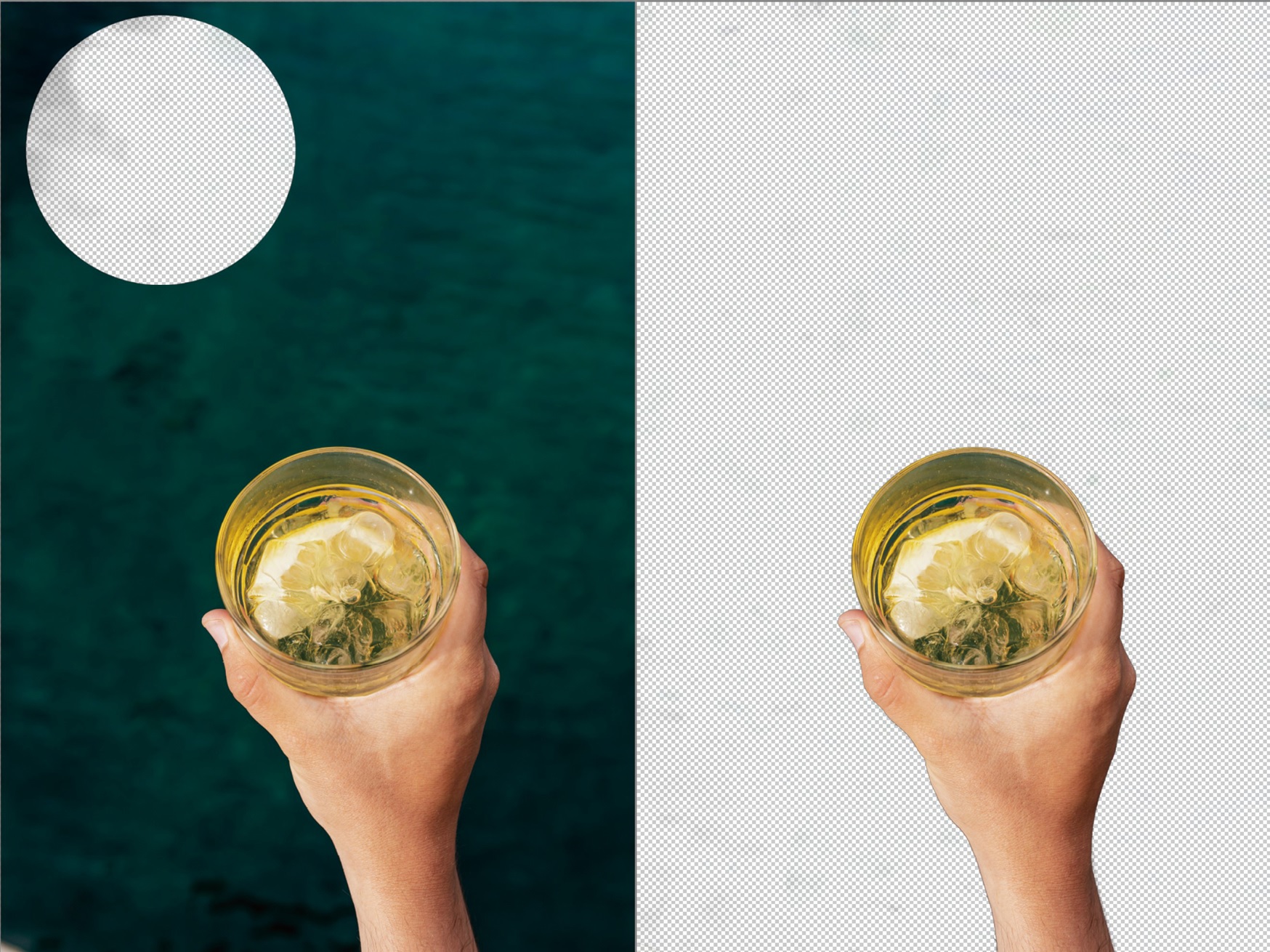
图6-49
三.魔术橡皮擦工具
魔术橡皮擦工具用于擦除图像中颜色相近的区域,被擦除的部分将变为透明区域。与魔棒工具类似,在属性栏中设置好“容差”,在需要擦除的区域单击,与单击处颜色相近的区域将被擦除掉,如图6-50所示。
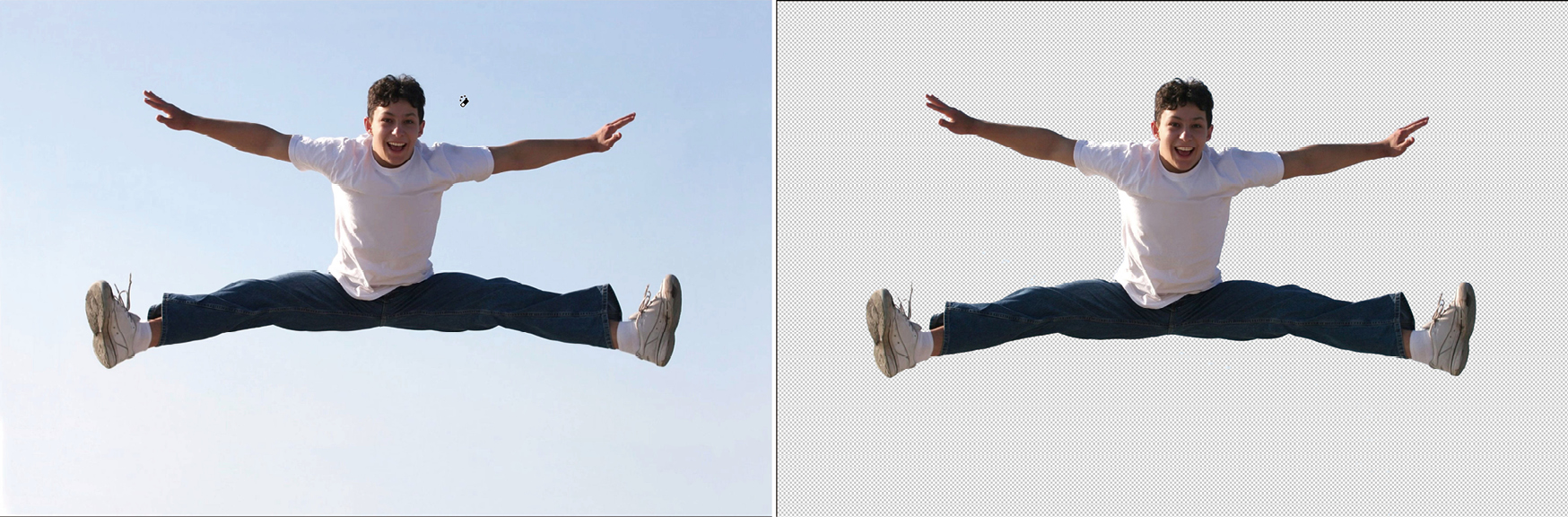
图6-50
© 2025 Copyright: kuaikuaixuan.com
京ICP备14015652号-3
网址导航